Digital Micrograph(DM)是一款专业的电镜图像分析软件。本文通过一个实例向大家演示该软件的基本用法和常用功能。
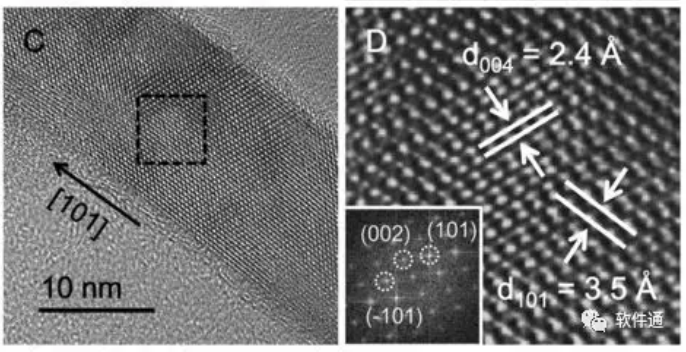
图1 文献中常见的HRTEM图例(Adv. Mater. 2012, 24, 2567-2571)
文献中常见的HRTEM图片如上图所示,本文将通过一个实例处理一张和文献类似的HRTEM图片。
▍导入数据 将HRTEM文件拖入软件窗口即可打开,注意不是.tif或.jpg等图片格式文件,测试的时候务必让测试人员提供给你源文件(.dm3格式)
▍软件界面
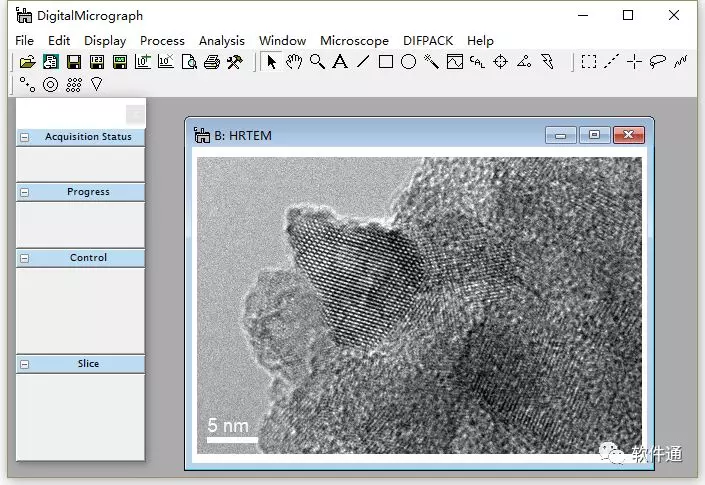
图2 打开文件后软件界面
▍图片缩放 按住鼠标中间上下滚动,可以对图片进行缩放
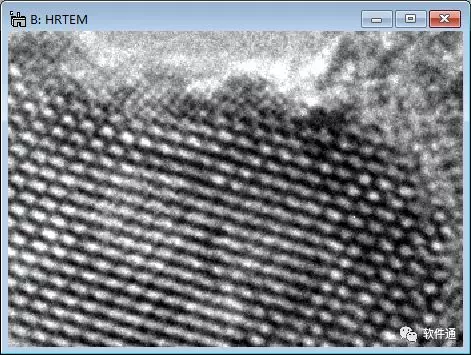
图3 对图像进行缩放
▍调整scale bar大小 使得图片在拼图或投稿时,scar bar清晰可见
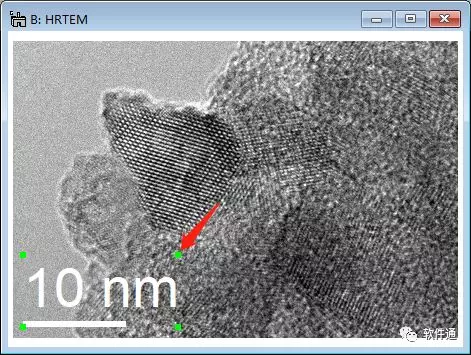
图4 调整scale bar大小
▍绘图功能 可以在图片上进行标注图形、文字等
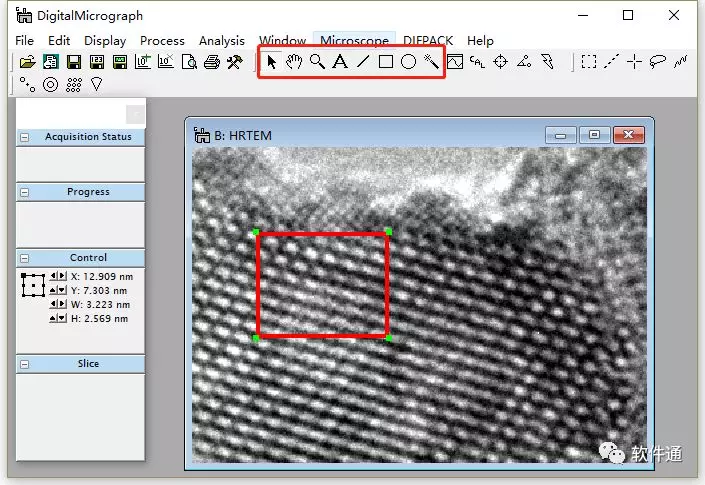
图5 图形注释
▍局部放大图 轻松搞定,并在放大图中有独立的scale bar
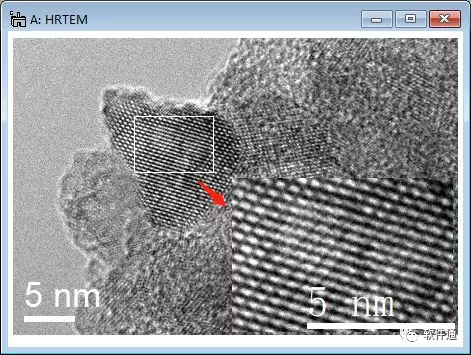
图6 局部放大
▍保存修改 可以将编辑后的图片另存为dm3或.tif等格式
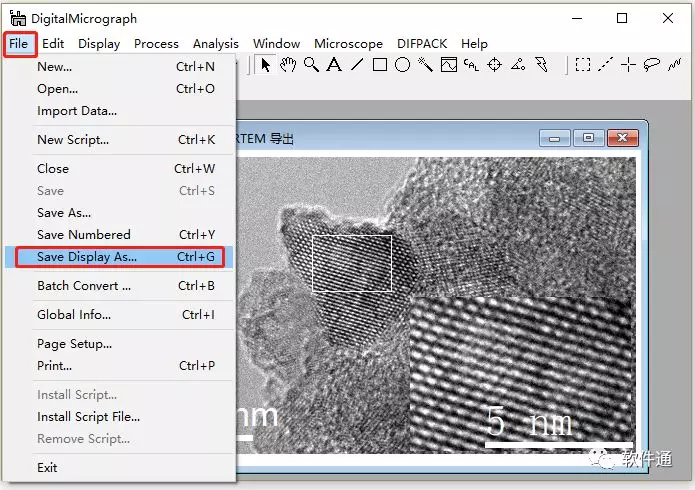
图7 保存修改后的图像
导出后图片效果如下
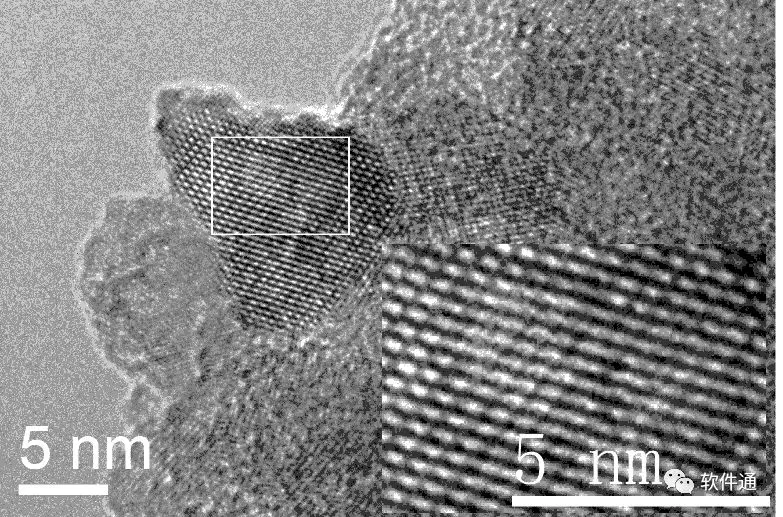
图8 修改后效果
鼠标中间滚动可放大、缩小
▍点击Profile
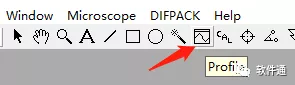
图9 Profile工具
▍在条纹清晰的区域画一条垂直于条纹的线
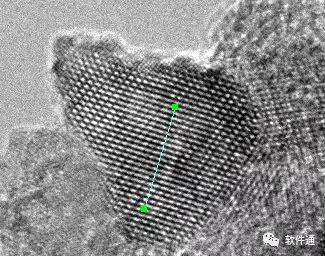
图10 Profile工具使用
▍双击线条,设置宽度
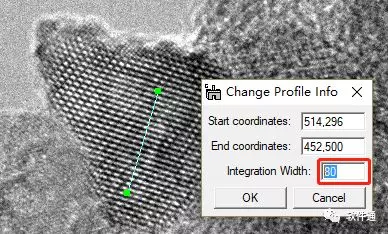
图11 Profile工具设置
▍通过调整如下矩形区域,可以提高调整精度(调整矩形上下两边平行于条纹)
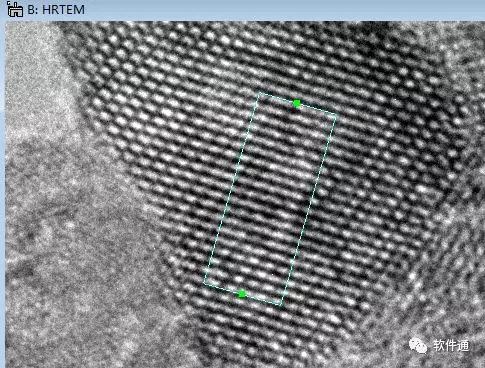
图12 Profile工具
▍这时Profile Of HRTEM窗口的图形如下,各个柱形图高度越接近,测出的条纹间距值越可靠
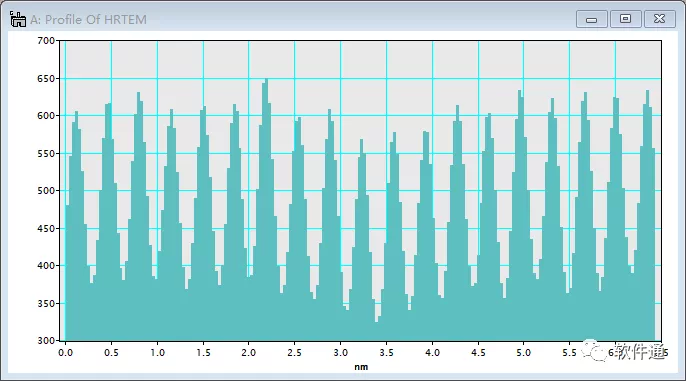
图13 Profile of HRTEM
▍鼠标左键在窗口中拽出如下区域即可显示出距离,建议测量10个周期的距离,如下所示的条纹间距3.472÷ 10 = 0.3472 nm
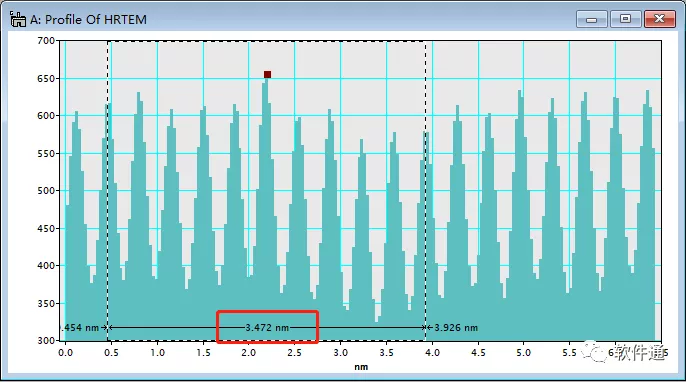
图14 测量晶面间距
▍晶面间距注释
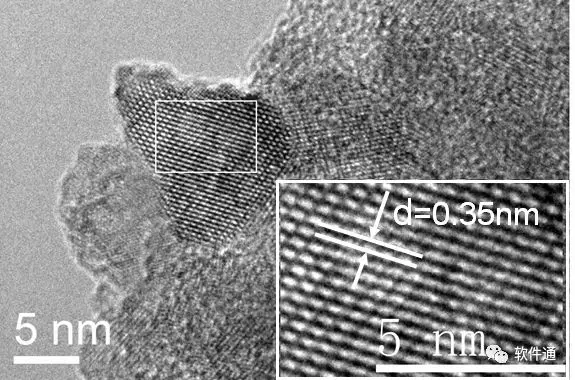
图15 图8基础上标注晶面间距
鼠标中间滚动可放大、缩小,使用ROI工具时,请按ALT键
▍点击ROI工具
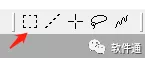
图16 ROI工具
▍按住Alt键,再图片上选一个区域,如下图

图17 ROI工具
▍点击Process下的FFT
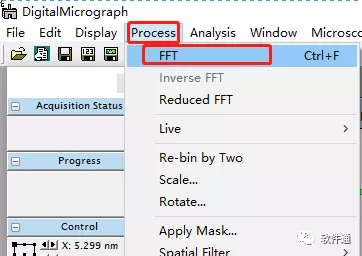
图18 FFT工具
▍傅里叶变换后显示如下

图19 FFT工具
▍点击SpotMask工具
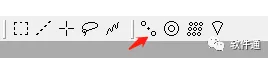
图20SpotMask工具
▍绿色区域对准“亮斑”
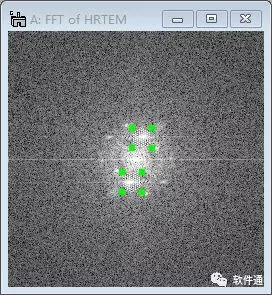
图21 区域调整
▍点击Process下的Apply Mask
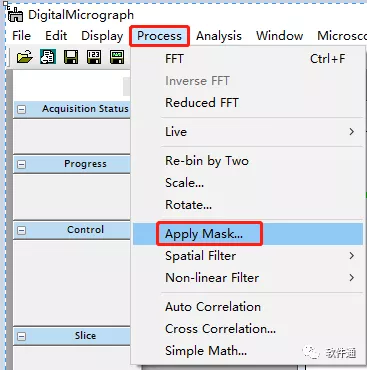
图22 Apply Mask
▍弹出到如下所示窗口
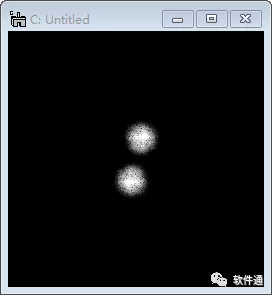
图23 Apply Mask
▍弹出到如下所示窗口
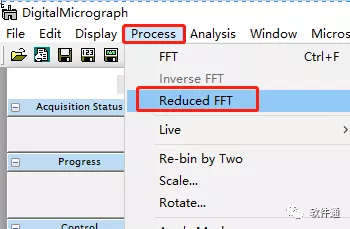
图24 Reduced FFT
▍这样就显示出选区的位错情况了
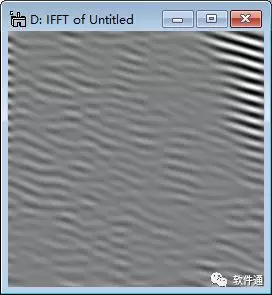
图25 位错分析结果(右上角为结晶良好的区域)
